Visão geral do editor de formulário
Pré-requisitos
- Acesso ao menu Cadastro > Formulário (FO005).
- Formulário web previamente cadastrado.
Apresentação
O SoftExpert Formulário fornece uma tela com todas as ferramentas necessárias para criar e modelar um formulário.
O editor permite incluir os campos de forma fácil, além de permitir o alinhamento inteligente entre os componentes e possuir zoom para facilitar a visualização da área de modelagem.
Assista ao vídeo para entender como a tela do editor de formulário é dividida:
Barra de ferramentas

Registro
| Salvar | Salva as alterações feitas no formulário. |
Ações
| Visualizar formulário | Permite pré-visualizar o formulário em modo de execução, ou seja, em modo de preenchimento. |
| Avaliar formulário | Uma tela será aberta informando se o formulário possui erros. Por exemplo: componentes inseridos no formulário sem campos da tabela associados. |
| Queries | Uma tela será aberta permitindo configurar queries para busca e atualização da base de dados, onde será possível utilizar comandos nas fórmulas. |
Editar
| Excluir | Serão removidos todos os componentes que estiverem selecionados na área de modelagem. |
| Mover |
Clique na seta localizada abaixo deste botão para exibir as opções de movimentação:
|
| Selecionar tudo | Seleciona todos os componentes inseridos na área de modelagem. |
Ordenar
| Alinhar |
Clique na seta localizada abaixo deste botão para visualizar as opções de alinhamento de itens:
|
| Alinhamento dinâmico | Habilita o alinhamento dinâmico, ou seja, se este recurso estiver habilitado, ao arrastar o item na área de modelagem, uma linha será apresentada quando este item se alinhar horizontalmente ou verticalmente com outro item do formulário. |
Visualizar
| Dados | Permite visualizar os dados do formulário. |
Ferramentas
| Importar da tabela | Serão adicionados componentes que correspondem aos campos cadastrados na tabela do formulário, tais campos serão automaticamente incluídos na área de modelagem do formulário. Caso a tabela não possua nenhum campo cadastrado, nenhuma mudança será feita no formulário. |
| Salvar como imagem | Esta opção permite salvar o formulário como imagem, permitindo que o usuário visualize claramente como os campos do formulário foram modelados. |
| Regras |
Clique na seta localizada abaixo deste botão para exibir as opções de regras disponíveis:
|
| Mobile | Será apresentada uma tela que permitirá definir quais campos do formulário serão apresentados na versão de preenchimento mobile, disponível quando o formulário estiver sendo utilizado em um processo automatizado para o SoftExpert Workflow. Veja mais detalhes no artigo Realizar simulação mobile. |
Painel Itens
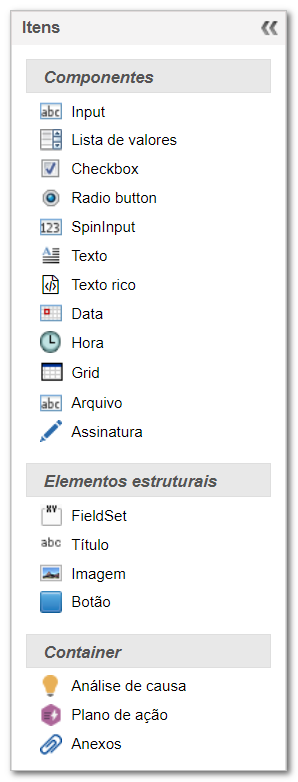
Componentes
| Input | Permite a entrada de dados do tipo texto, número e decimal. |
| Lista de valores | Permite selecionar um valor por meio de uma lista de seleção ou por meio de uma busca. |
| Checkbox | Permite marcar/desmarcar uma opção. |
| Radio Button | Permite marcar uma opção entre diversas (outros radio buttons). |
| SpinInput | Permite a entrada de dados do tipo número. |
| Texto | Permite a entrada de texto. |
| Texto rico | Permite a entrada de texto rico, ou seja, permite formatar o texto (definir ou alterar o tipo, tamanho e cor de fonte, aplicar negrito, itálico e sublinhado), formatar parágrafos, inserir tabelas, links e imagens. |
| Data | Permite a entrada de dados do tipo data. |
| Hora | Permite a entrada de dados do tipo hora. |
| Grid | Permite associar diversos registros, como itens de um pedido. |
| Arquivo | Permite a inclusão de um arquivo. |
| Assinatura | Permite a inclusão da assinatura do usuário. |
Elementos estruturais
| FieldSet | O FieldSet é apresentado com um destaque para toda sua área. Utilize este componente de exibição para separar campos do formulário em áreas. |
| Título | Permite inserir um título ao formulário, um texto para um campo ou uma mensagem geral. |
| Imagem | Permite inserir uma imagem no formulário. |
| Botão | Permite inserir um botão no formulário. |
Dados gerais
| Revisão do formulário | Este componente exibe a data da revisão do formulário. Ele somente será apresentado se a tabela do formulário estiver configurada com o controle de revisão. |
Container
| Análise de causa | Se o container Análise de causa for habilitado, esta opção será apresentada nos dados do formulário. Este componente permite efetuar a análise de causa quando o formulário estiver associado em uma atividade de processo com automação para o SoftExpert Workflow. Obs.: é necessário que a atividade do processo esteja configurada para etapa de análise de causa. |
| Plano de ação | Se o container Plano de ação for habilitado, esta opção será apresentada nos dados do formulário. Este componente permite a visualização ou a inclusão/edição de planos de ação quando o formulário estiver associado em uma atividade de processo com automação para o SoftExpert Workflow. Obs.: é necessário que a atividade do processo esteja configurada para a associação ou visualização de planos de ação. |
| Anexo | Permite incluir ou visualizar anexos diretamente do formulário associado em uma atividade de processo com automação para o SoftExpert Workflow. |
Conclusão
Agora que você já conhece a estrutura do editor, saiba como modelar um formulário.



